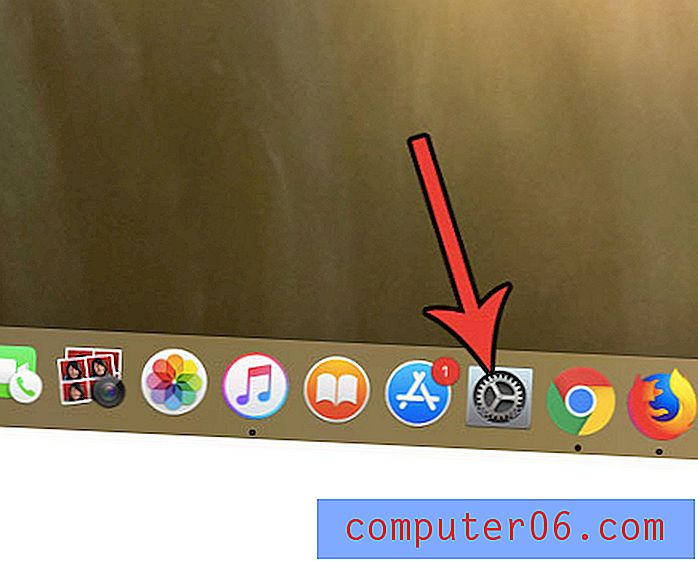Burn ISO ImgBurn - Brenn en ISO-fil til en plate med ImgBurn
Mens Windows 7-operativsystemet har et eget verktøy for å brenne filer til en plate, er det et gratis program kalt ImgBurn som har et veldig tilgjengelig brukergrensesnitt. Innlemmet i dette grensesnittet er et sett med verktøy som lar deg lage alle typer CD eller DVD fra filer på datamaskinen din. Dette inkluderer å brenne en ISO-fil til en plate, som lar deg lage oppstartbare plater, for eksempel de som er nødvendige for operativsystemer. Burning ISOs with ImgBurn gjør prosessen med å lage oppstartbare plater så enkel som den kan være. Følg trinnene nedenfor for å brenne ISO Imgburn.
Hvis du ikke allerede har ImgBurn installert på datamaskinen din, kan du gå til nedlastingssiden for ImgBurn for å skaffe programvaren.
Trinn 1: Start ImgBurn for å brenne ISO ImgBurn.
Trinn 2: Sett en tom plate i CDRW- eller DVDRW-stasjonen på datamaskinen.
Du må ha en diskbrennende stasjon installert på datamaskinen din som er i stand til å skrive filer til en tom plate. I tillegg må kapasiteten på den blanke platen ha nok ledig plass til å romme filen du prøver å brenne til platen. For eksempel vil filer som er mindre enn 700 MB få plass på en tom CD, mens alle filer som er større enn den, må brennes til en tom DVD.
Trinn 3: Klikk på knappen "Skriv bildefil til plate" midt i vinduet.
En ISO kan også bli referert til som en "bildefil". Derfor velger du dette alternativet når du vil brenne ISO ImgBurn.

Trinn 4: Klikk på knappen "Søk etter en fil" i "Kilde" -delen i vinduet, og dobbeltklikk deretter på ISO-filen du vil brenne til en plate.
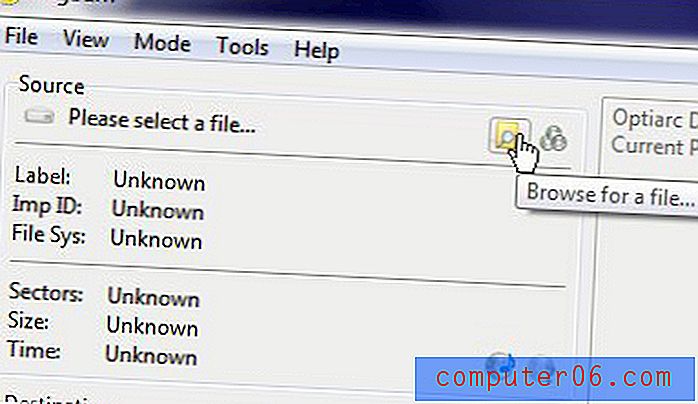
Trinn 5: Klikk på "Skriv" -knappen nederst i vinduet.
Hvis du vil brenne mer enn en kopi av ISO-platen, må du klikke på rullegardinmenyen nederst til høyre i vinduet, ved siden av "Kopier", og deretter klikke på alternativet som angir antall ISO-plater du vil brenne med ImgBurn.